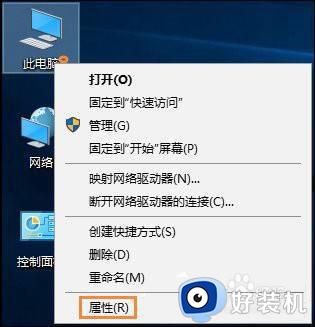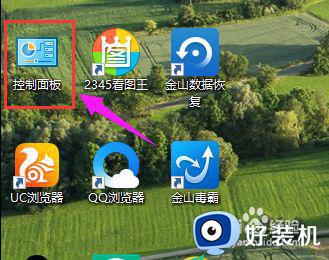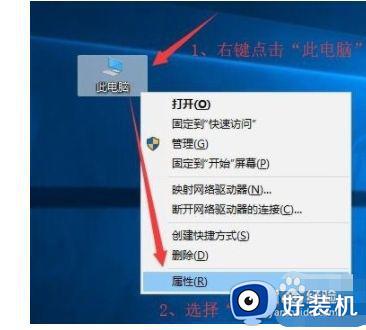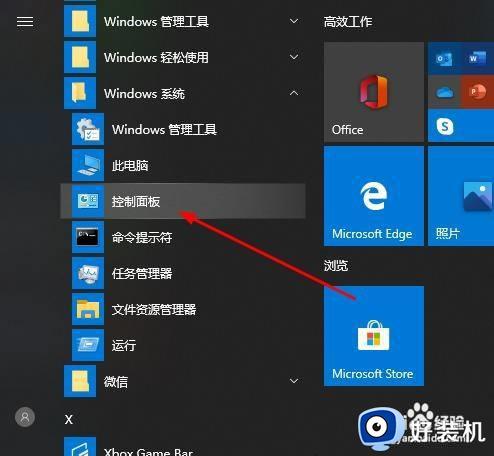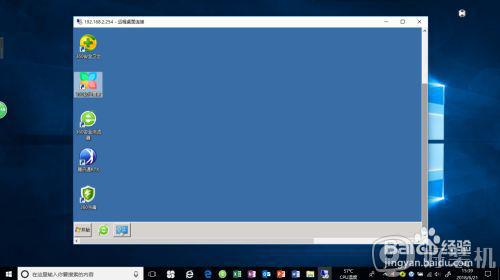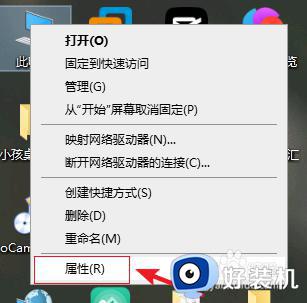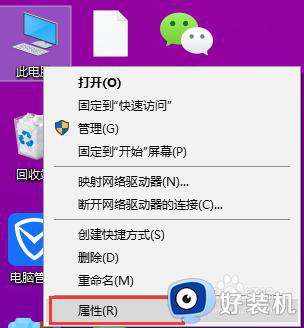win10怎样设置远程桌面连接 win10远程桌面连接的方法
时间:2022-11-25 16:35:00作者:qin
用户可以通过其他的移动设备来对电脑win10系统进行操作。可以说远程桌面的使用,使用户能够更好地控制自己的设备。但是对于远程桌面这样一个功能,还是有很多人都不会使用。那么,win10怎样设置远程桌面连接呢?今天就给大家带来win10远程桌面连接的方法。
下载推荐:win10系统旗舰版
具体方法如下:
1、右键点击此电脑,在打开的菜单项中,选择属性;
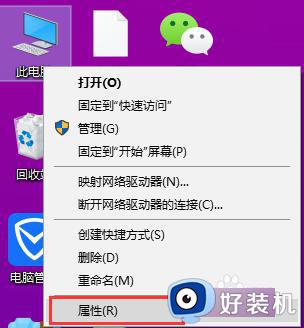
2、控制面板 - 系统和安全 - 系统,点击左侧远程设置;
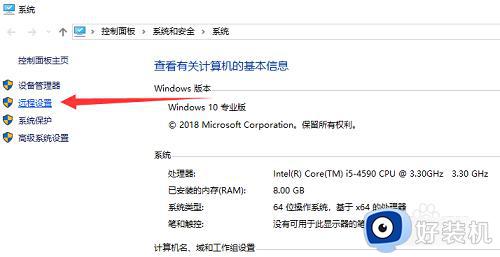
3、在系统属性窗口,选择远程,勾选允许远程协助连接这台计算机,在远程桌面下勾选允许远程连接到此计算机,如果远程桌面提示:这台计算机设置为不使用时进入睡眠或休眠状态。计算机睡眠或休眠时,将无法远程连接到该计算机。要更改此设置,请转到控制面板中的电源选项,然后点击确定,去设置即可。
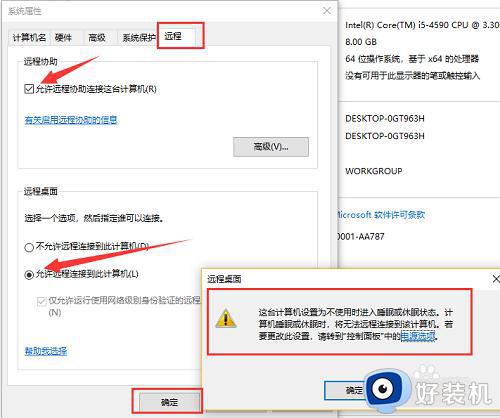
上文就是给大家总结的关于win10远程桌面连接的方法的全部内容了,平时大家在遇到这种情况的时候,就按照上述的方法进行操作就好了哦。